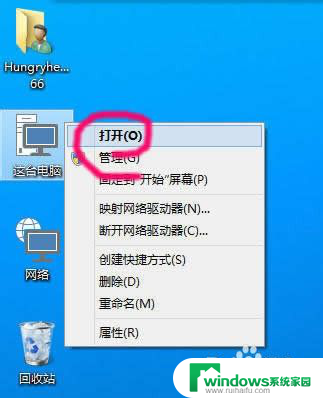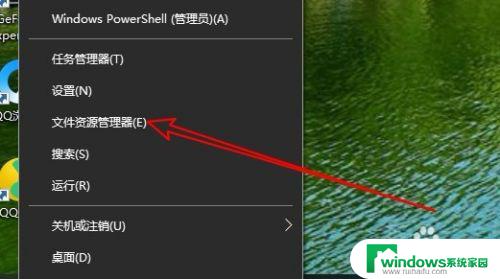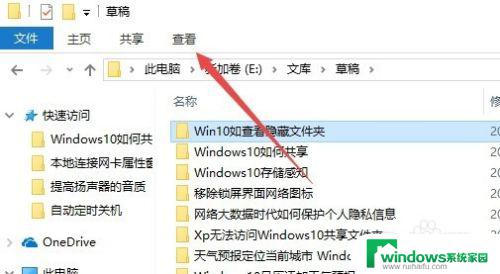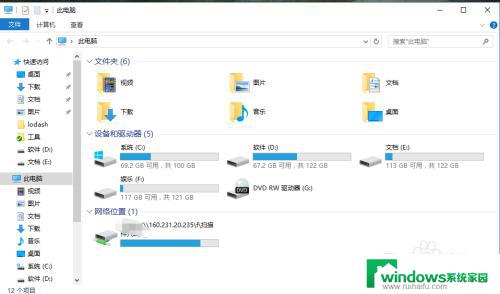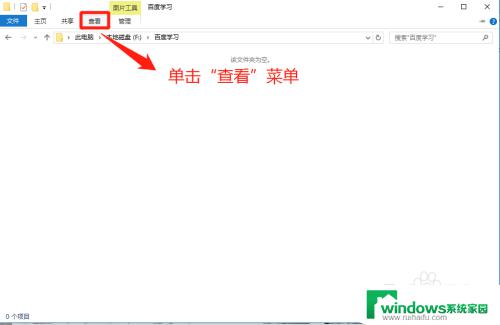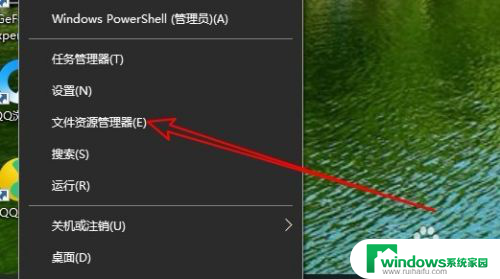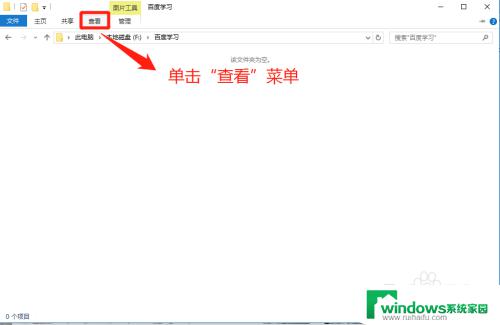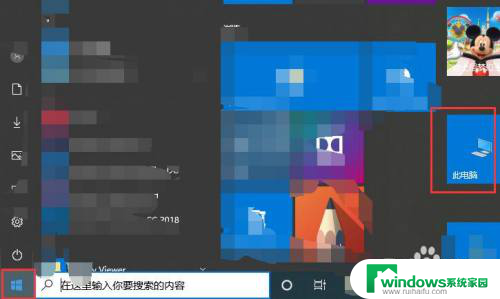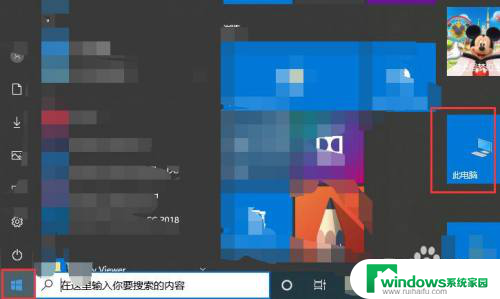win10开启隐藏文件 win10怎样设置显示隐藏文件和文件夹
更新时间:2023-11-05 12:54:16作者:yang
win10开启隐藏文件,Win10系统中,有时我们需要查看一些隐藏的文件或文件夹,以便进行一些特定操作或调整设置,对于很多用户来说,如何打开隐藏文件成了一个困扰。幸运的是Win10系统提供了简单的方法来设置显示隐藏文件和文件夹。只需按照一些简单的步骤,我们就能轻松地找到并打开这些隐藏的文件,让我们一起来学习如何操作吧!
操作方法:
1.打开"我的电脑",如果有打开一窗口.就跳过这一步

2.点击查看,打开查看选项
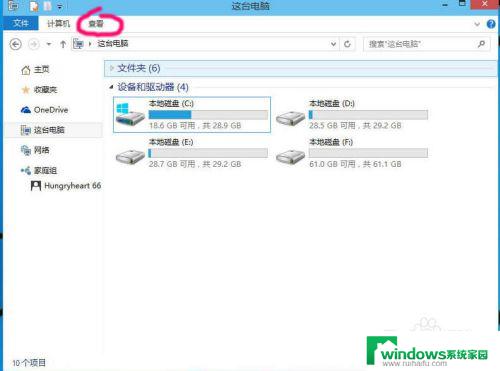
3.点击打开右边的选项
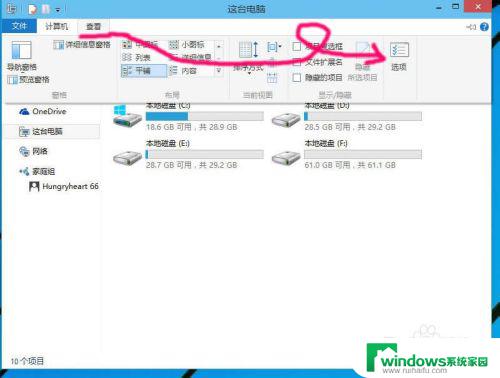
4.选择第二选项页"查看"
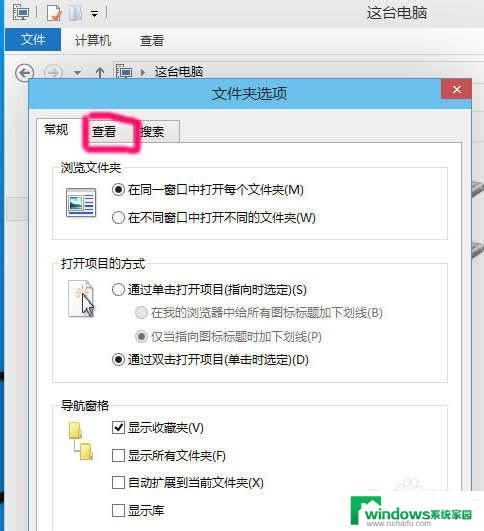
5.取消勾选"显示隐藏的文件.文件夹和驱动器",点击确定就可查看隐藏文件
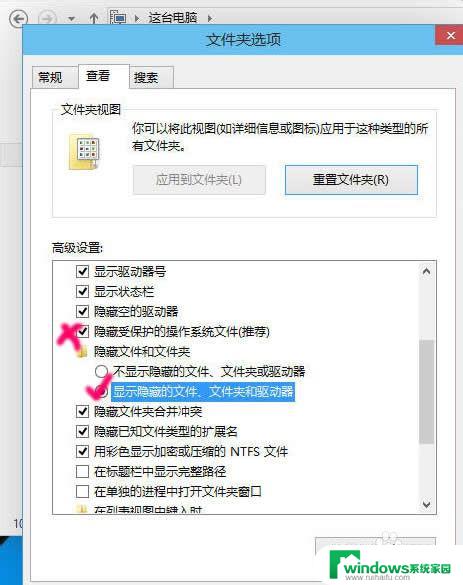
6.如果你熟悉操作系统,建议取消勾选"隐藏受保护的操作系统文件"
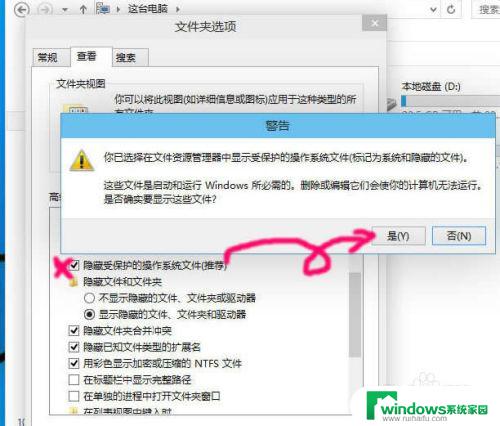
以上就是Win10开启隐藏文件的全部内容,有需要的用户可以按照上述步骤进行操作,希望这对大家有所帮助。